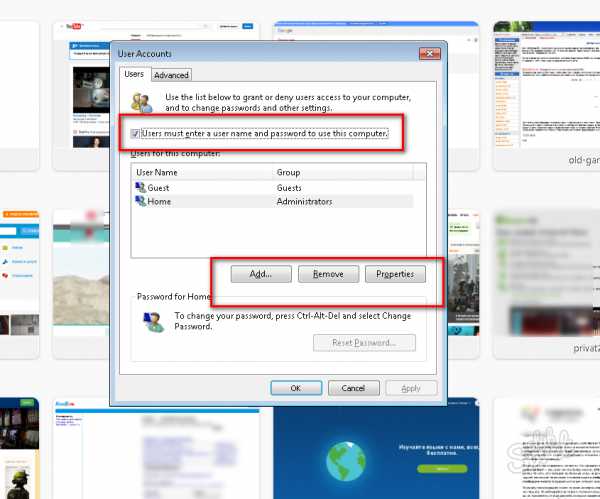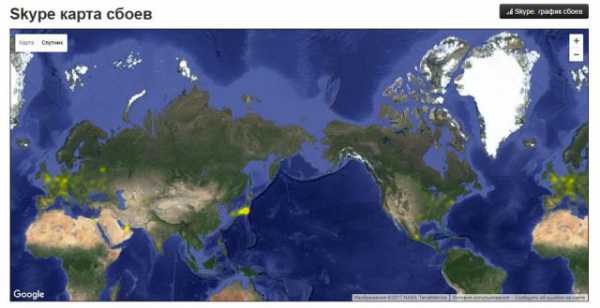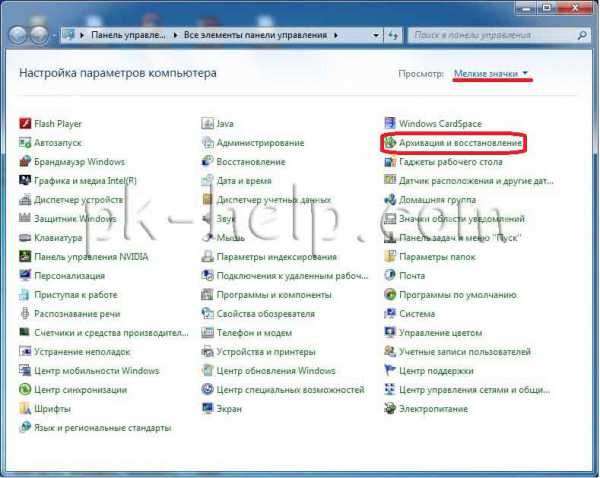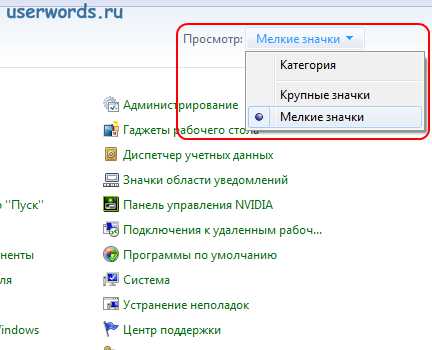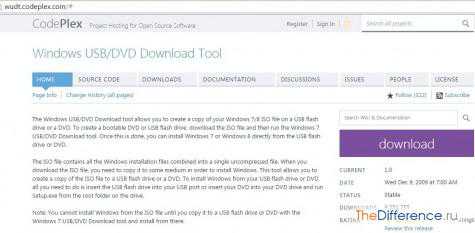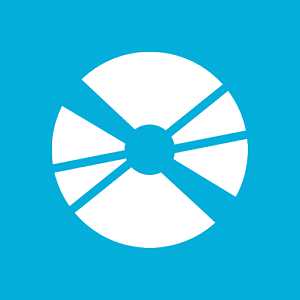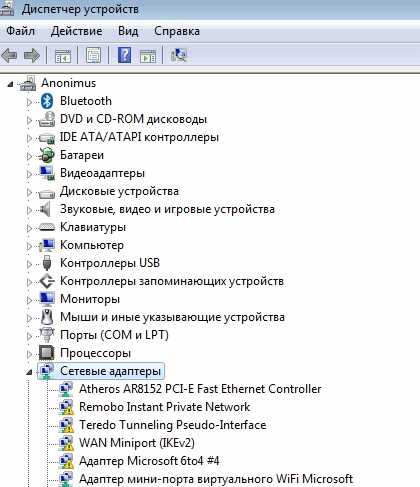Как выключить защитник windows 7
Как отключить или удалить защитник windows 7
Многие люди хотели бы убрать защитник windows из списка программ в компьютере или хотя бы отключить его. В этом есть некоторая необходимость, так как приложение забивает оперативную память и место на жестком диске. Более того, данная программа и не нужна вовсе для большинства пользователей, так как почти у всех установлены антивирусные программы, которые справляются с функцией защиты системы значительно лучше, в то время как windows Defender (англоязычное название Защитника) даже безобидные программы может считать вредоносными.

Программа, в принципе, неплохая, но все еще очень сырая и плохо справляется с возложенными на нее задачами. Лучше обеспечить защиту системы с помощью других методов.
Что такое защитник windows
Условно можно сказать, что Защитник windows — это простейшая антивирусная программа. Она дает элементарную защиту от опасных программ, если можно так выразиться, «из коробки». Впервые это приложение появилось в ОС windows Vista, продолжила свое существование в семерке и обросла новыми функциями в восьмерке и десятке.
В последних операционных системах Защитник уже начал напоминать более-менее нормальный антивирус. Но в первых двух ОС это еще очень сырая программа. Единственным ее преимуществом является бесплатность. А учитывая, что она может конфликтовать с антивирусными программами, не следует к ней относиться серьезно, пусть она и является компонентом системы.
Защитник или антивирус
Конечно, в этом неравном бою однозначно выигрывает антивирусное ПО. Потому что даже самые простые, сделанные на скорую руку, приложения будут побеждать те вирусы, о которых защитник даже не подозревает. Это не полноценный антивирус, а всего лишь компонент системы. И он не защищает от большего количества вредоносных программ, а о безопасности от хакерских атак даже речи не идет.
Как отключить защитник windows 7: способ первый
Существует два способа, с помощью которых можно отключить это приложение. Первый – это залезть в настройки программы, а второй – это отключить службу, которая обслуживает его работу. Начнем с первого. Для этого нужно выполнить такие действия:
- Нажимаем в меню «Пуск» на панель управления. Ставим вид просмотра «Мелкие значки» так, как это показано на рисунке ниже. Там нужно найти пункт «Защитник windows».
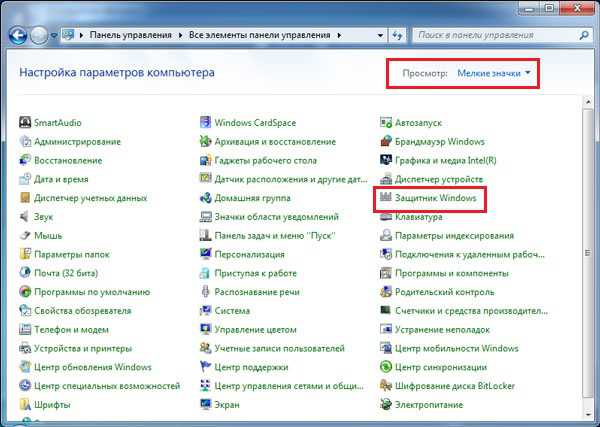
- После того, как нажали на этот пункт, нужно далее зайти в раздел «Программы», после чего в списке ищем и нажимаем на гиперссылку «Параметры».
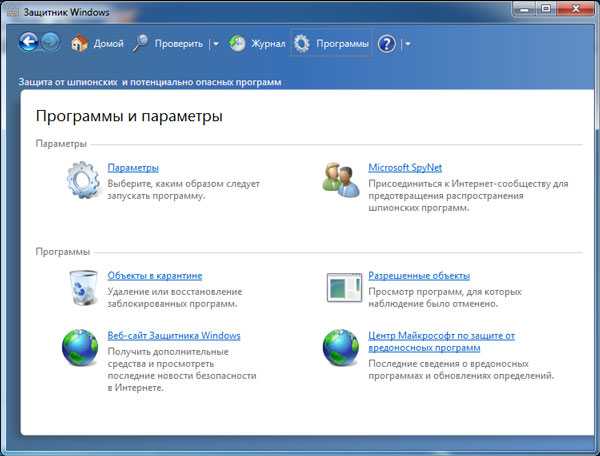
- После этого мы увидим вот такое окно. В левом меню нажимаем на «Администратор», после чего снимаем галочку с приведенного на изображении пункта.
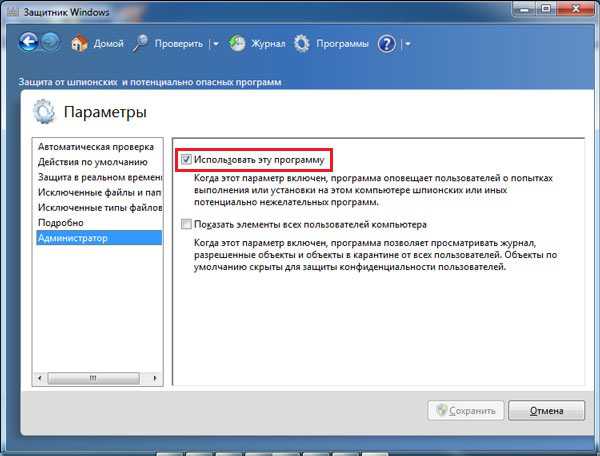
Как отключить защитник windows 7: способ второй
Второй метод отключения этого компонента подразумевает прекращение работы службы, ответственной за его работу. Этот способ ничуть не сложнее предыдущего.
- В панели управления ставим мелкие значки, после чего заходим в меню «Администрирование».
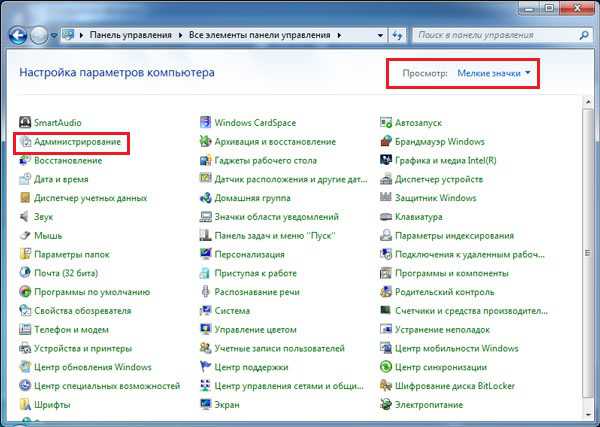
- После этого выбираем в левом меню «Службы» и ищем там нужную нам.
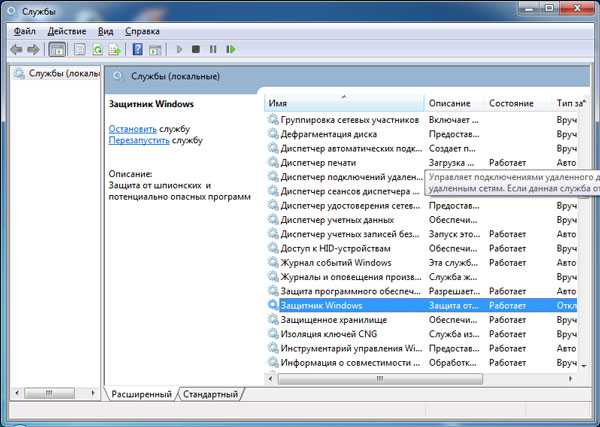
- На выделенной службе вызываем контекстное меню и заходим в свойства. После этого на вкладке «Общие» выставляем тип запуска на «Отключена».

Как удалить из системы
К сожалению, удаление защитника стандартными средствами невозможно, так как это ПО принадлежит к компонентам системы. Но с помощью сторонних приложений это сделать возможно. Другое дело, стоит ли это делать? Если ответ утвердительный, то необходимо установить программу windows Defender Uninstaller. Скачать ее можно по адресу: https://www.raymond.cc/blog/download/did/1984/
Ее интерфейс очень простой. После запуска данного приложения нужно нажать всего одну кнопку, и этого компонента больше не будет в системе.
Перед установкой этого приложения и его использованием желательно создать резервную копию или загрузить важные файлы на другой накопитель, так как удаление компонентов windows может привести к непредсказуемым последствиям.
Также желательно отключить сам Защитник с помощью приведенных выше способов. Приложение windows Defender Uninstaller совместимо как с 32-битной архитектурой, так и 64-битной. С помощью таких простых действий можно удалить этот компонент системы.

Выводы
Проще всего просто отключить это приложение и не думать, стоит ли его удалять из системы. В принципе, данный компонент занимает немного места на жестком диске, а потому его присутствие особого вреда не нанесет. Если же хочется освободить оперативную память и снять нагрузку с процессора, то достаточно банального его отключения.
В случае критической нехватки памяти жесткого диска вы можете легко удалить Защитник и информация из этой статьи вам поможет.
Видео по теме
Хорошая реклама:
UstanovkaOS.ru
Как отключить защитник windows 7 - Блог домашнего администратора
31 Августа 2012 Категория Операционные системы
Защитник windows 7 - это встроенная в операционную систему программа, предназначенная для защиты от вирусов и шпионских программ. Впервые защитник windows появился в Vista как часть операционной системы. Необходимость его присутствия Microsoft объяснила возрастающей шпионской и вирусной активностью, представляющую угрозу безопасности информации в глобальной сети. Защитник windows 7 распространяется бесплатно.
Но если на Вашем компьютере установлена антивирусная программа, которая надежно защищает систему, нет необходимости держать включенным защитник windows. Более того, две одновременно работающие антивирусные прогграммы могут конфликтовать между собой.
Как отключить защитник windows 7? Для этого существует два способа - непосредственно в настройках самой программы и путем выключения службы.
Защитник windows 7 работает как служба операционной системы. Это позволяет защищать компьютер, даже когда вход пользователя не выполнен. Подобным образом работают большинство современных антивирусов - антивирус Касперского, Dr. Web, NOD и другие. Если остановить соответствующую службу, защитник перестанет работать. Но обо всем по порядку.
Защитник или антивирус?
Почему же следует отключать защитник windows при наличии антивируса? Дело в том, что защитник не является полноценным антивирусом. Это всего лишь компонент операционной системы, призванный выполнять первичную, базовую защиту до установки антивирусного ПО. Защитник сможеть "выловить" лишь некоторые простые виды вирусов, но полноценно обеспечить безопасность системы от вредоносных программ и особенно от хакерских атак, он не в состоянии.
Как отключить защитник windows 7?
Первый способ - отключение защитника windows 7 в настройках самой программы.
Открыть программу можно через панель управления компьютера. Для этого следует в окне панели задач выбрать режим просмотра "Маленькие значки". После этого станет доступным пункт панели управления "Защитник windows".
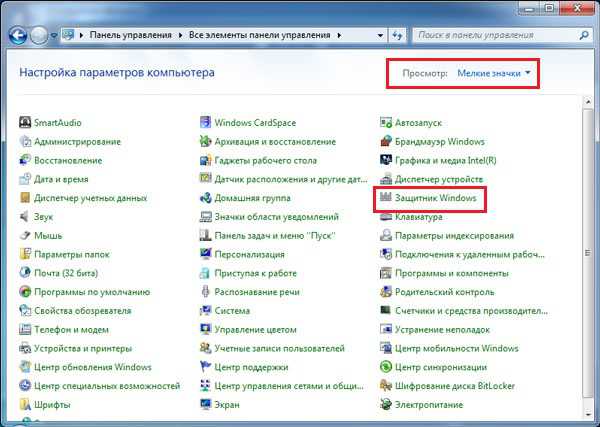
Защитник windows 7 на панели управления.
В окне самого защитника выберите раздел "Программы".
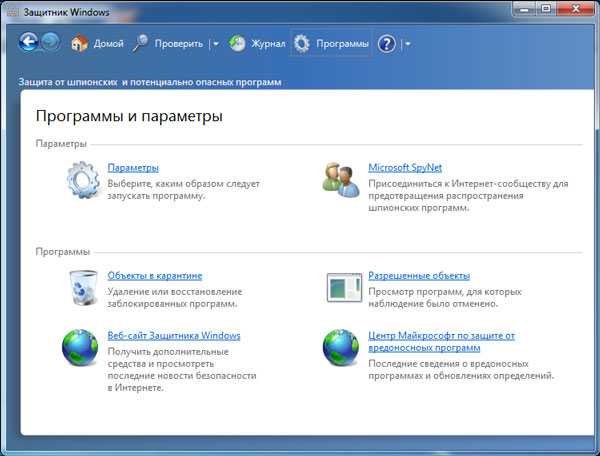
Настройка защитника windows 7.
Щелкните гиперссылку "Параметры" и в списке слева откройте группу параметров "Администратор".
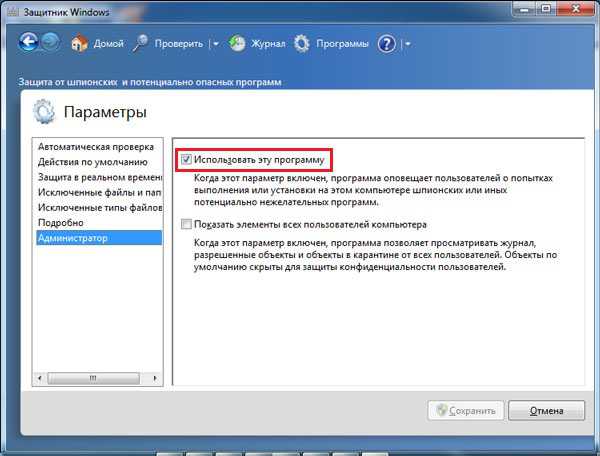
Отключение защитника windows 7.
Отключите опцию "Использовать эту программу". Готово!
Второй способ - отключение защитника windows 7 через службу.
Как уже было сказано выше, защитник windows 7 работает как служба. Отключить службы windows можно с помощью панели управления компьютера. Выберите режим просмотра "Мелкие значки", а затем щелкните пункт "Администрирование".
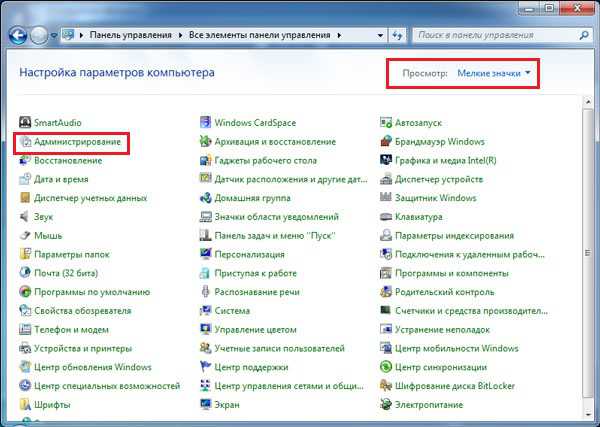
Пункт Администрирование панели управления windows 7.
В окне администрирования выберите ссылку "Службы" и найдите в списке службу Защитник Wndows".
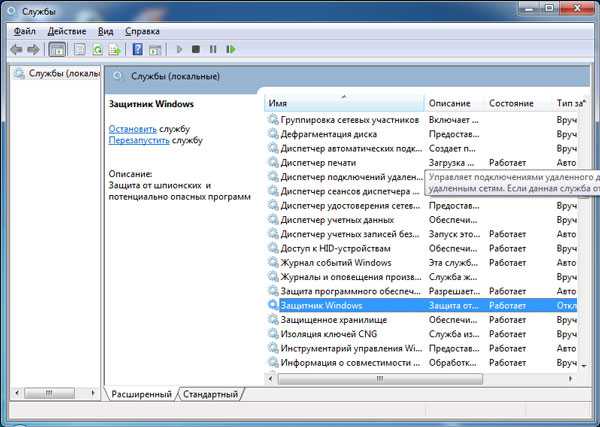
Служба защитника windows 7.
Щелкните на службе защитника windows правой кнопкой, выберите свойства и установите тип запуска службы в значение "Отключена".

Отключение службы защитника windows 7.
Служба больше запускаться не будет. Но до завершения работы компьютера она будет продолжать работать. Чтобы остановить ее сразу нажмите кнопку "Остановить".
Удалить защитник windows невозможно. Он является компонентом операционной системы. Через какое-то время после выхода в вет защитника Microsoft выпустила бесплатный антивирус Microsoft Security Essentials. При его установке защитник windows 7 автоматически отключается. Это еще раз подтверждает необходимость его отключения при использовании дополнительного антивирусного программного обеспечения.
Понравилась статья? Поделитесь ссылкой с друзьями!
Теги:
- защитник windows 7
- как отключить защитник windows 7
- удалить защитник windows
adminhome.ru
Как отключить брандмауэр и защитника в windows 7
Написал admin. Опубликовано в рубрике Операционные системы
Доброго времени суток, уважаемые читатели. Сегодня мы поговорим о том, как отключить встроенные в windows 7 брандмауэр и Защитника windows (windows Defender). Но первым делом разберемся, что это вообще за программы и для чего они нужны.
В принципе, обе эти программы выполняют схожие функции — защищают персональный компьютер от вредоносного программного обеспечения и всевозможных хакерских атак. Казалось бы, зачем отключать такие полезные программы?
Да, со своими основными функциями брандмауэр и защитник справляются хорошо. Но иногда даже слишком хорошо. Тут то и начинается головная боль как для обычных пользователей, так и для системных администраторов. Дело в том, что эти два друга запросто могут заблокировать выполнение вполне безобидных программ. А когда дело касается сетевых подключений, то кажется, будто брандмауэру поручено ликвидировать абсолютно всех, кто пытается получить доступ к Вашему компьютеру.
Поэтому, большинство пользователей стараются использовать стороннее антивирусное программное обеспечение (например, бесплатный антивирус Avast).
Итак, теперь поговорим непосредственно об отключении данных программ.
Первый способ, на мой взгляд, самый простой и быстрый, но он редко используется обычными пользователями. Нажимаем Пуск, находим Компьютер и щелкаем по нему правой кнопкой мыши. Выбираем пункт Управление.

В появившемся окне Управление компьютером с левой стороны находим Службы и приложения, раскрываем эту вкладку и выбираем Службы.
Справа появится список всех доступных служб. Находим здесь службу Брандмауэр windows. Щелкаем по ней правой кнопкой мыши и выбираем Свойства.
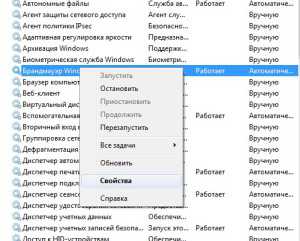
В окне свойств нажимаем кнопку Остановить.

Затем выбираем Тип запуска — Отключена.

После этого жмем Применить и ОК.
Таким же образом поступаем со службой Защитник windows.
Теперь второй способ. Нажимаем Пуск/Панель управления.
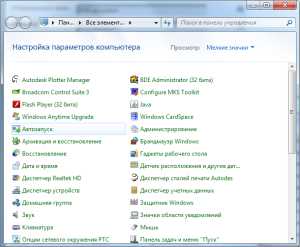
Выбираем тип просмотра — Мелкие значки, отыскиваем пункт Брандмауэр windows и щелкаем по нему. В окне выбираем Включение и отключение брандмауэра windows.
Ставим переключатели на Отключить брандмауэр windows и нажимаем ОК.
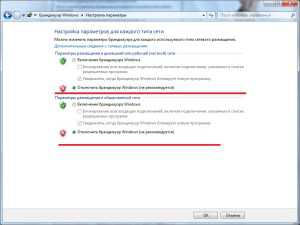
Что касается Защитника windows, то через Панель управления можно отключить автоматическую проверку компьютера.
Итак, в Панели управления выбираем Защитник windows.
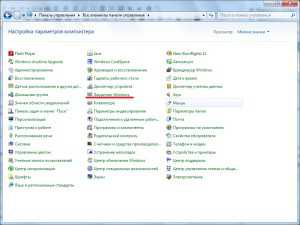
Выбираем Программы/Параметры. Снимаем галочку с пункта Автоматически проверять компьютер.

Нажимаем Сохранить.
Ну вот и все. Теперь ни Защитник windows, ни Брандмауэр Вас больше не побеспокоят.
Оцените статью (2 проголосовало, средняя оценка: 4,50 из 5) Загрузка...Теги: windows, брандмауэр, защитник
myfirstcomp.ru
Как отключить защитник windows 7, windows defender в windows 8 и как включить их
Здравствуйте, уважаемые читатели блога SprosiVideo.com. Сегодня я расскажу вам как отключить защитник windows 7 и windows 8. Что из себя представляет защитник? Это служба в операционной системе, которая отвечает за безопасность компьютера при атаке вирусов, вредоносных программ и программ-шпионов. Появился он в ОС Vista в связи с возросшей активностью вирусов и программ-шпионов. Microsoft бесплатно встроил в Виндовс эту службу и с тех пор он присутствует во всех последующих версиях windows.
Мне трудно представить для каких целей может понадобиться отключать защитник (вполне возможно, что это связано с неправильной работой какого либо приложения), но знать как это делать не помешает. Защитник работает как служба, которая начинает работать сразу же после загрузки и предназначена в основном для первичной защиты от вирусов и вредоносного ПО. После установки windows рекомендую сразу же установить полноценный антивирус.
По теме антивирусов можно почитать: Как проверить компьютер на вирусы бесплатно?
1. Запустить программу «Защиник windows» можно несколькими способами. Самый простой — нажимаете кнопку «Пуск» и в стоке поиска набираете «Защитник». В списке результатов находите «Защитник windows» и запускаете. Второй способ — это открыть панель управления и в списке всех ссылок найти «Защитник windows» и запустить его.
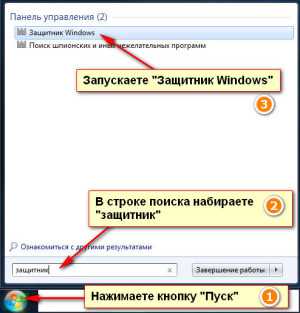
2. В открывшемся окне защитника выбираете в левой колонке параметр «Администратор» и в правом окне убираете галочку с пункта «Использовать эту программу». Все очень просто.

Можно так же отключить «Защитник windows» через службу. Для этого нажимаете «Пуск», находите ссылку «Компьютер» и нажимаете правой кнопкой мыши. В контекстном меню запускаете «Управление».
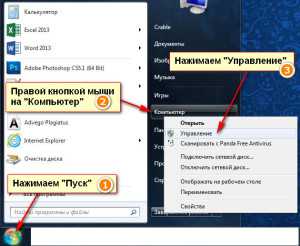
Находите запись «Службы и приложения» и нажимаете «Службы». Справа в списке находите «Защитник windows» и нажимаете на него. В открывшемся окне во вкладке «Тип запуска» выбираете в выпадающем меню опцию «Отключена» и подтверждаете параметры кнопкой «Применить».
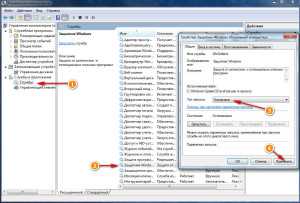
Как включить защитник виндовс 7
Если вы просмотрели все инструкции по выключению защитника, включить его вы сможете проделав все те же действия, но вместо выключения вам надо включить в параметрах программы галочку «Использовать эту программу». Для службы (если вы выключали через службу) в выпадающем списке выбираете «Автоматически».
1. Отключение защитника в windows 8 практически ничем не отличается от windows 7. Главное отличие — это название. Не смотря на то, что windows 8 русскоязычная, защитник почему то называется windows Defender. Поэтому чтобы отключить защитник в windows 8 нажимаем сочетание клавиш Win+W и в строке поиска вводим «defender». В категории выбираем «Параметры» и запускам windows Defender.
2. Вверху во вкладках переключаемся на «Параметры». В левой колонке выбираем «Администратор» и убираем галочку в строке «Включить windows Defender».
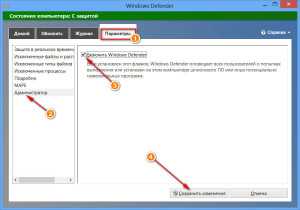
Как включить защитник windows 8
Включение windows Defender в windows 8, как вы уже понимаете, производится ровно в той же последовательности, только в строке «Включить windows Defender» вместо убрать, ставите галочку. Вот в принципе и все.
sprosivideo.com
Порядок отключения функции windows Defender
 Защитник windows (windows Defender) представляет собой встроенное защитное приложение от Microsoft, которое работает по умолчанию до инсталляции пользователем стороннего антивирусного софта, после чего автоматически отключается. Но это в идеале; на практике же иногда приходится разбираться, как отключить Защитник windows, который не дает установить другой антивирус. Ниже будут описаны способы отключения Защитника в последних версиях ОС от Microsoft – windows 7/8.1/10.
Защитник windows (windows Defender) представляет собой встроенное защитное приложение от Microsoft, которое работает по умолчанию до инсталляции пользователем стороннего антивирусного софта, после чего автоматически отключается. Но это в идеале; на практике же иногда приходится разбираться, как отключить Защитник windows, который не дает установить другой антивирус. Ниже будут описаны способы отключения Защитника в последних версиях ОС от Microsoft – windows 7/8.1/10.
windows 7
Для пользователей «Семерки» процедура отключения Защитника предельно упрощена:
- Кликните правой кнопкой по значку «Компьютер» и выберите пункт «Управление».

- Раскройте вкладку «Службы и приложения», затем перейдите в раздел «Службы».
- Найдите строку «Защитник windows» и дважды кликните по ней, чтобы открыть свойства.
- В строке «Тип запуска» установите значение «Отключена».
- Нажмите кнопку «Остановить», а затем примените изменения и выйдите из свойств.

После этих манипуляция со службой Защитник Виндовс будет деактивирован. Включить его при необходимости можно тем же способом, установив в строке «Тип запуска» параметр «Включена» и нажав кнопку «Запустить».
windows 8.1
Чтобы перейти к отключению Защитника Виндовс, необходимо найти соответствующий раздел в «Панели управления». Для этого лучше переключить «Просмотр» в положение «Крупные значки» – нужный пункт отобразится в окне проводника.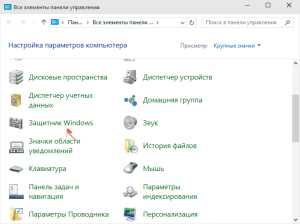
- Кликните по пункту «Защитник windows».
- Перейдите на вкладку «Параметры».
- Выберите раздел «Администратор» в меню слева и снимите отметку с пункта «Включить приложение».
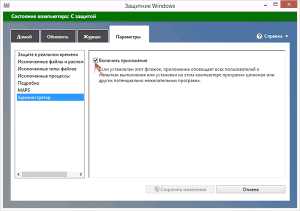
На этом отключение встроенной системы безопасности завершено. Теперь можно спокойно установить другой антивирус и настроить файрвол Виндовс.
windows 10
В последней версии ОС от Microsoft порядок отключения встроенной системы безопасности немного усложняется. Есть стандартный способ, но он позволяет деактивировать Защитника только на определенный промежуток времени (около 15 минут):
- Перейдите через «Панель управления» в раздел «windows Defender».
- Нажмите кнопку «Параметры» в верхнем правом углу.
- Переведите ползунок «Защита в реальном времени» в положение «Выкл».
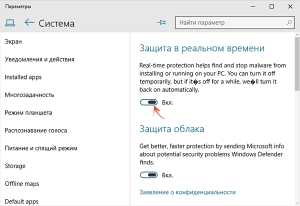
Через какое-то время после выполнения этих действий защита будет снова активна, поэтому для полного отключения функции необходимо воспользоваться другими методами. Варианта может быть два:
- Использование редактора групповой политики.
- Отключение через редактор реестра.
Оба способа не отличаются особенной сложностью применения, однако для достижения положительного результата нужно внимательно пройти описанные ниже шаги.
Редактор групповой политики
Чтобы попасть в редактор групповой локальной политики, нажмите Win+R и введите запрос «gpedit.msc».
Для отключения Защитника windows:
- Перейдите на ветку Конфигурация программ → Административные шаблоны → Компоненты windows → windows Defender.
- В главном окне найдите пункт «Turn off windows Defender» и дважды щелкните по нему левой кнопкой.
- Задайте параметру значение «Включено» и кликните «Ок» для выхода.
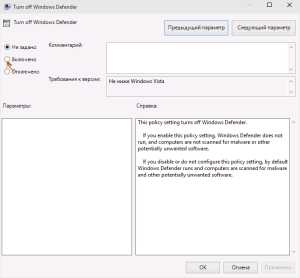
Работа службы защиты Виндовс будет остановлена, о чем вы незамедлительно получите уведомление с говорящим заголовком «Под угрозой».
Если этот вариант вам не подошел, попробуйте использовать редактор реестра – в нём тоже все действия выполняются в несколько простых этапов.
Редактор реестра
Для запуска системного реестра нажмите Win+R и используйте запрос «regedit». Далее:
- Перейдите на ветку HKEY_LOCAL_MACHINE → SOFTWARE → Policies → Microsoft → windows Defender.
- Создайте параметр «DWORD», присвоив ему имя «DisableAntiSpyware» (он может уже быть в указанном разделе – тогда создавать не нужно).
- Задайте параметру значение «1», чтобы отключить Защитник windows.
Для включения необходимо снова зайти в указанный раздел реестра и поменять значение параметра с «1» на «0».
Приложение отключено
Иногда пользователи при входе в раздел «Защитник windows» через «Панель управления» видят уведомление о том, что приложение отключено. Подобное сообщение появляется по двум причинам:
- У вас на компьютере инсталлирован другой антивирус, который автоматически деактивировал встроенную систему защиты.
- Вы самостоятельно его выключили.
Если windows Defender по какой-то причине оказался выключенным, и вы хотите его включить обратно, кликните по значку в области уведомлений или откройте «Центр поддержки» через «Панель управления».
Здесь вы увидите два сообщения с кнопками «Включить сейчас».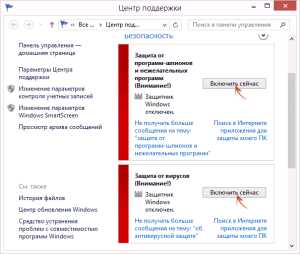
Нажмите на обе кнопки, чтобы активировать встроенную систему безопасности Виндовс. Теперь ваша система будет защищена от проникновения вирусов и вредоносных приложений, даже если вы удалили антивирус с компьютера.
Примечание: если вы пользовались для отключения Защитника редактором групповой политики или выполнили эту процедуру через реестр, то для активации функции вам придется проделать обратную операцию.
mysettings.ru